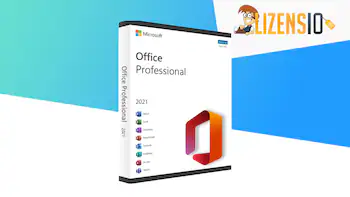Microsoft confirma: estos correos electrónicos hacen que Outlook se bloquee

Si elige ser conducido a través de la historia mundial con el proveedor de servicios de Uber, puede solicitar un recibo por correo electrónico después de completar su viaje. En realidad, es un asunto simple, pero los usuarios de la herramienta de organización Outlook se han enfrentado a problemas en el pasado reciente. Desde hace algún tiempo, los afectados se quejan de que Outlook se bloquea por completo tan pronto como abren un correo electrónico de Uber con un recibo en el programa. De hecho, detrás de las dificultades no hay un error por parte de Uber, sino un error en Outlook. Microsoft lo confirmó recientemente en su sitio web oficial de soporte.
En consecuencia, en la versión actual del canal 2206, compilación 15330.20196 de Outlook bajo Microsoft 365, dichos mensajes no se pueden abrir ni reenviar ni responder sin que el programa se dé por vencido. Según Microsoft, la razón de esto es una tabla particularmente compleja que usa Uber para mostrar sus recibos. Aparentemente, la estructura es tan sofisticada que Word, el programa de procesamiento de texto que se usa para mostrar los correos electrónicos, se ve abrumado por la pantalla e iza la bandera blanca. Como resultado, tanto Word como Outlook se congelan.
La actualización de Office soluciona el problema
Como informa el sitio web Bleepingcomputer.com, Microsoft inicialmente aconsejó revertir la suite de Office a una versión anterior. Esto sugiere que la empresa en realidad causó el error como parte de una actualización reciente y no que Uber haya cambiado sus hábitos de correo. Mientras tanto, sin embargo, el grupo de TI con sede en Redmond ha controlado el problema y ha publicado un parche correspondiente.
Según esto, la versión de canal 2207, compilación 15427.20194 ya está disponible para descargar y debería resolver el problema. Para instalar el parche a través de Outlook, es mejor activar la actualización manualmente. El comando correspondiente se puede encontrar en el menú «Archivo» en el elemento «Cuenta de Office». Seleccione «Opciones de actualización» y haga clic en «Iniciar actualización».